实验一C程序编辑编译连接与运行
《C语言程序设计》实验报告(实验1-12)
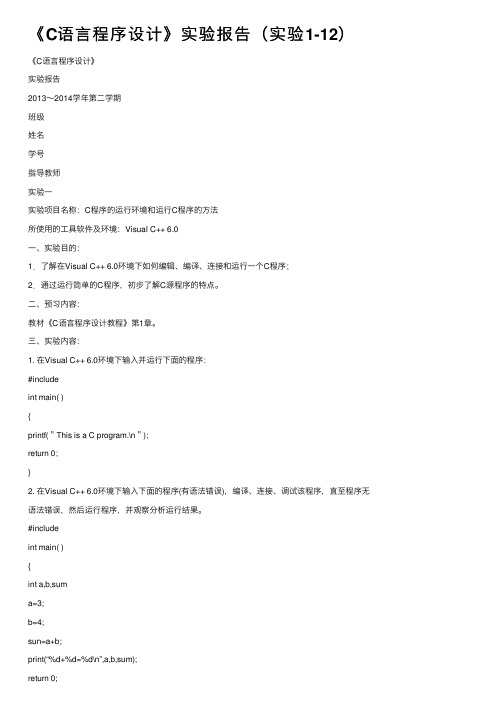
《C语⾔程序设计》实验报告(实验1-12)《C语⾔程序设计》实验报告2013~2014学年第⼆学期班级姓名学号指导教师实验⼀实验项⽬名称:C程序的运⾏环境和运⾏C程序的⽅法所使⽤的⼯具软件及环境:Visual C++ 6.0⼀、实验⽬的:1.了解在Visual C++ 6.0环境下如何编辑、编译、连接和运⾏⼀个C程序;2.通过运⾏简单的C程序,初步了解C源程序的特点。
⼆、预习内容:教材《C语⾔程序设计教程》第1章。
三、实验内容:1. 在Visual C++ 6.0环境下输⼊并运⾏下⾯的程序:#includeint main( ){printf("This is a C program.\n");return 0;}2. 在Visual C++ 6.0环境下输⼊下⾯的程序(有语法错误),编译、连接、调试该程序,直⾄程序⽆语法错误,然后运⾏程序,并观察分析运⾏结果。
#includeint main( ){int a,b,suma=3;b=4;sun=a+b;print(“%d+%d=%d\n”,a,b,sum);return 0;}四、实验结果:1. 运⾏结果(或截图):This is a C program.Press any key to continue2. (1) 改正后的源程序:#includeint main( ){int a,b,sum;a=3;b=4;sum=a+b;printf("%d+%d=%d\n",a,b,sum);return 0;}(2) 运⾏结果(或截图):3+4=7五、思考题:1. ⼀个C程序上机的步骤有哪些?答:上级输⼊与编辑源程序—对原程序进⾏编译–与库函数链接–运⾏可执⾏的⽬标程序。
2. 组成C程序的基本单位是函数,⼀个函数包括哪⼏个部分?答:⼀个函数包括两部分:分别为函数头或函数⾸部和函数体。
成绩指导教师签名实验⼆实验项⽬名称:数据类型、运算符和表达式所使⽤的⼯具软件及环境:Visual C++ 6.0⼀、实验⽬的:1.掌握整型、实型与字符型这三种基本类型的概念;2.掌握常量及变量的使⽤⽅法;3. 掌握基本算术运算符及其表达式的使⽤⽅法;4. 掌握++、--运算符、赋值运算符及其表达式的使⽤⽅法。
C语言上机试题及答案

实验一Visual C++6.0的使用及顺序结构程序设计一、实验目的1、掌握启动和退出VC6 的方法。
2、熟悉 VC6 开发环境。
3、初步掌握简单程序的上机操作基本步骤,熟悉 C 单文件程序的输入、编译、链接和运行过程。
4、初步掌握程序的编辑修改和调试。
5、熟练使用赋值运算、算术运算等表达式。
6、熟练使用标准输入、输出函数及各种数据类型的格式说明符。
二、实验内容1、下面C语言程序,其功能是显示字符串“欢迎同学们来到华北水院计算中心!”。
请同学们按照下面的实验指导学习VisualC++6.0的使用。
1 .启动 VisualC++6 .0 开发环境(1)单击开“始”按钮,选择程“序”——〉“Microsoft Visual Studio6.0菜单项,单击“MicrosoftVisualC++6.0”,屏幕出现标题为“当时的提示”的窗口。
(2)单击“结束”按钮,关闭窗口,进入VC6.0 开发环境的主窗口。
2 .使用 Visual C++6.0 对一个 C 程序进行编辑、编译、连接和运行。
⑴分析Visual C++6.0 中程序的开发过程与其它高级语言的开发过程相仿,都要经过编辑、编译、连接和运行四个步骤。
⑵步骤①编辑图 1-1 New 对话框编辑是将 C 源程序输入计算机的过程。
在Visual C++6.0 主界面下,点击File 菜单,选择Ne w 菜单项,即可出现New 对话框,如图1-1 所示。
在弹出窗口中的Files 标签页下,选择C++ Sour ce File。
在选项卡右面的File 编辑框里输入文件名如“Exa.c”,在 Location 编辑框里输入文件路径,2如 : \test”。
点击 OK 按钮。
将出现编辑窗口 ,如图 1-2 所示。
在图 1-2 所示的右端编辑窗口里输 入以下 C 源程序并保存文件。
图 1-2 编辑窗口②编译编译是使用系统提供的编译器将文本文件 Exa.c 生成机器语言的过程 ,结果为 Exa.obj ,由于没有 得到系统分配的绝对地址,还不能直接运行,如图 1-3 所示。
华南农业大学C语言实验上机实验第四版参考答案
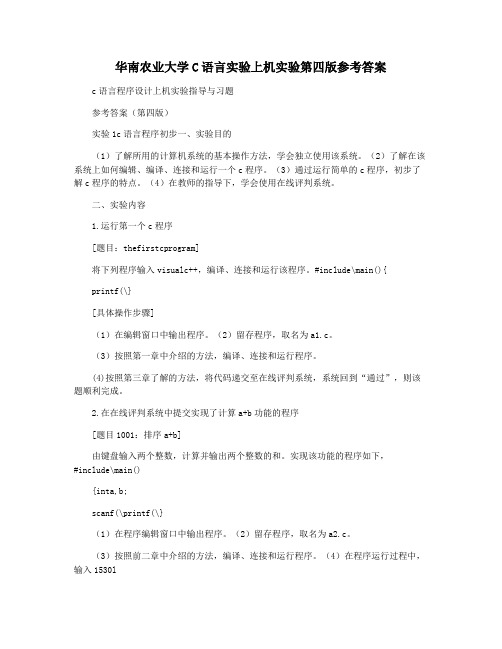
华南农业大学C语言实验上机实验第四版参考答案c语言程序设计上机实验指导与习题参考答案(第四版)实验1c语言程序初步一、实验目的(1)了解所用的计算机系统的基本操作方法,学会独立使用该系统。
(2)了解在该系统上如何编辑、编译、连接和运行一个c程序。
(3)通过运行简单的c程序,初步了解c程序的特点。
(4)在教师的指导下,学会使用在线评判系统。
二、实验内容1.运行第一个c程序[题目:thefirstcprogram]将下列程序输入visualc++,编译、连接和运行该程序。
#include\main(){printf(\}[具体操作步骤](1)在编辑窗口中输出程序。
(2)留存程序,取名为a1.c。
(3)按照第一章中介绍的方法,编译、连接和运行程序。
(4)按照第三章了解的方法,将代码递交至在线评判系统,系统回到“通过”,则该题顺利完成。
2.在在线评判系统中提交实现了计算a+b功能的程序[题目1001:排序a+b]由键盘输入两个整数,计算并输出两个整数的和。
实现该功能的程序如下,#include\main(){inta,b;scanf(\printf(\}(1)在程序编辑窗口中输出程序。
(2)留存程序,取名为a2.c。
(3)按照前二章中介绍的方法,编译、连接和运行程序。
(4)在程序运行过程中,输入1530l(l则表示输出回车符)(5)如果看到如下输出结果,则表明15+30的结果正确,如果得不到如下结果,则需检查并更正程序。
45(6)按照第三章中了解的方法步入在线评判系统。
(7)显示题目列表,点击题号为1001,题名为“计算a+b”的题目。
(8)查阅回去题目建议后,页面页面下端的“sumbit”,参考第二章递交程序的方法递交程序a2.c。
(9)查看评判结果,如果得到“accepted”则该题通过,否则返回第一步检查程序是否正确。
3实验2基本数据类型、运算和表达式一、实验目的(1)掌握c语言数据类型,熟悉如何定义一个整型和实型的变量,以及对它们赋值的方法。
C语言程序设计
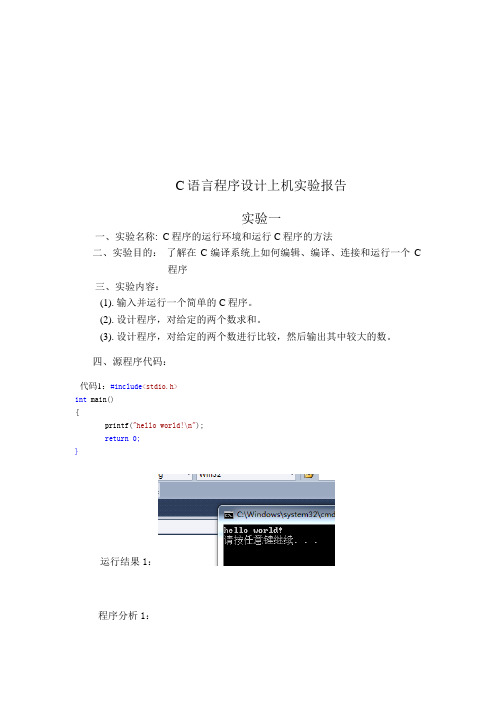
C语言程序设计上机实验报告实验一一、实验名称: C程序的运行环境和运行C程序的方法二、实验目的:了解在C编译系统上如何编辑、编译、连接和运行一个C程序三、实验内容:(1). 输入并运行一个简单的C程序。
(2). 设计程序,对给定的两个数求和。
(3). 设计程序,对给定的两个数进行比较,然后输出其中较大的数。
四、源程序代码:代码1:#include<stdio.h>int main(){printf("hello world!\n");return 0;}运行结果1:程序分析1:代码2:#include<stdio.h> int main(){int a=5,b=6,c;c=a+b;printf("c=%d\n",c);return 0;}运行结果2:程序分析2:代码3:#include<stdio.h>int main(){int a=5,b=6,c;if(a>b){c=a;}else{c=b;}printf("%d\n",c);return 0;}运行结果3:程序分析3:五.实验总结C语言程序设计上机实验报告实验二一、实验名称:顺序结构程序设计二、实验目的:正确使用常用运算符(算术运算符、赋值运算符)的用法,熟练掌握算术运算符及其表达式,逻辑运算符和逻辑表达式。
三、实验内容:(1). 编写程序,实现小写字母转大写。
(2). 编写程序,实现输入两个不同类型数据后,经过适当的运算(加、减、乘、除)后输出。
(3). 编写程序,计算三角形面积、立方体的体积和表面积、圆的面积和周长。
(4). 编写程序,实现单字符getchar和putchar输入输出。
(5). 编写程序,实现十进制、八进制、十六进制不同数制的输出。
四、源程序代码代码1:#include<stdio.h>int main(){char c1,c2;c1=getchar();printf("%c,%d\n",c1,c1);c2=c1-32;printf("%c,%d\n",c2,c2);return 0;}运行结果1:程序分析1:代码2:#include<stdio.h>int main(){int a=5,c1,c2;double b=3.141592653,c3,c4;c1=a/b;c3=a/b;c2=a+b;c4=a+b;printf("%d,%d,%lf,%lf\n",c1,c2,c3,c4);return 0;}运行结果2:程序分析2:代码3:#include<stdio.h>int main(){here: printf("计算三角形的面积请输入‘1’,立方体的体积和表面积请输入‘2’,圆的面积和周长请输入‘3’.\n");int a;scanf("%d",&a);if(a==1){double l,h,s;printf("请输入三角形的底边长和所在底边的高.");scanf("%lf%lf",&l,&h);s=l*h/2;printf("三角形的面积为%.16f\n",s);}else if(a==2){printf("请输入立方体的长宽高.");double b,c,d,v,s;scanf("%lf%lf%lf",&b,&c,&d);v=b*c*d;s=b*c+b*d+c*d;printf("立方体的体积为%.16f,表面积为%.16f\n",v,s);}else{double r,s,c,m;printf("请输入圆的半径");scanf("%lf",&r);m=3.141592653;s=m*r*r;c=2*m*r;printf("圆的面积为%.16f,圆的周长为%.16f\n",s,c);}goto here;}运行结果3:程序分析3:代码4:#include<stdio.h> int main(){getchar();putchar('b');return 0;}运行结果4:程序分析4:代码5:#include<stdio.h>int main(){int a;printf("请输入任意十进制整数:");scanf("%d",&a);printf("转换为八进制数为:%o\n转化为十六进制数为:%x\n",a,a); return 0;}运行结果5:程序分析5:五、实验总结C语言程序设计上机实验报告实验三一、实验名称:选择结构程序设计二、实验目的:正确使用逻辑运算符和逻辑表达式,熟练掌握if 语句和switch 语句,学习调试程序。
C-C--实验报告指导书详解

实验一C/C++语言的运行环境和运行过程1.实验目的:2.掌握c/c++程序设计编程环境visual c++, 掌握运行一个c/c++程序设计的基本步骤, 包括编辑、编译、连接和运行。
掌握c和c++语言程序设计的基本框架, 能够编写简单的c和c++程序。
了解程序调试的思想, 能找出并改正c/c++程序中的语法错误。
1.实验内容:在“我的电脑”的E盘上新建一个文件夹, 用于存放c/c++程序, 文件夹名字可以是学号姓名。
调试示例, 在屏幕上显示一个短句“Hello World!”。
C源程序 C++源程序#include <stdio.h> #include <iostream>void main() using namespace std;{ int main()printf(“Hello World!\n”); {} cout<<”Hello World!”<<endl;return 0;}运行结果: Hello World!1)基本步骤: (要求熟练掌握)2)启动VC++“开始”->“程序”->“Microsoft Visual Studio 6.0”->“Microsoft Visual C++6.0”进入VC++编程环境。
3)新建文件(*.cpp)4)“文件”->“新建”, 单击“文件”选项卡, 选择“C++Source Files”,修改文件保存“目录”和“文件”(文件名), 单击“确定”。
5)编辑和保存(注意: 源程序一定要在英文状态下输入, 即字符标点都要在半角状态下, 同时注意大小写, 一般都用小写)6)在编辑窗口输入源程序, 然后执行“文件”->“保存”或“文件”->“另存为”7)编译(*.obj) 用来检查语法错误8)“编译”->“编译”或Ctrl+F7, 在产生的工作区队话框中, 选择“是”。
c语言程序设计_实验一实验报告
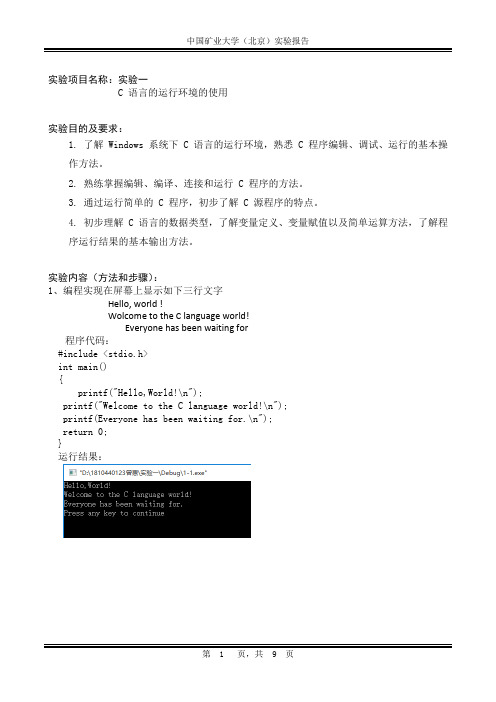
实验项目名称:实验一C 语言的运行环境的使用实验目的及要求:1. 了解 Windows 系统下 C 语言的运行环境,熟悉 C 程序编辑、调试、运行的基本操作方法。
2. 熟练掌握编辑、编译、连接和运行 C 程序的方法。
3. 通过运行简单的 C 程序,初步了解 C 源程序的特点。
4. 初步理解 C 语言的数据类型,了解变量定义、变量赋值以及简单运算方法,了解程序运行结果的基本输出方法。
实验内容(方法和步骤):1、编程实现在屏幕上显示如下三行文字Hello, world !Wolcome to the C language world!Everyone has been waiting for程序代码:#include <stdio.h>int main(){printf("Hello,World!\n");printf("Welcome to the C language world!\n");printf(Everyone has been waiting for.\n");return 0;}运行结果:2、编写程序,将两个整数相加,并输出结果。
程序代码:#include <stdio.h>int main(){int a,b,c;a=12;b=26;c=a+b;printf("c=%d\n",c);return 0";}运行结果:3. 编写程序,要求从键盘输入2 个整数,输出其中较大的数程序代码:#include <stdio.h>int main(){int max(int x,int y);int a,b,c;scanf("%d,%d",&a,&b);c=max(a,b);pintf("max=%d",c);return 0;}int max(int x,int y){ int z;if (x>y) z=x;else z=y;return(z);}运行结果:4.输入并运行下程序,观察运行结果。
实验一C程序的运行环境和运行C程序的方法实验报告
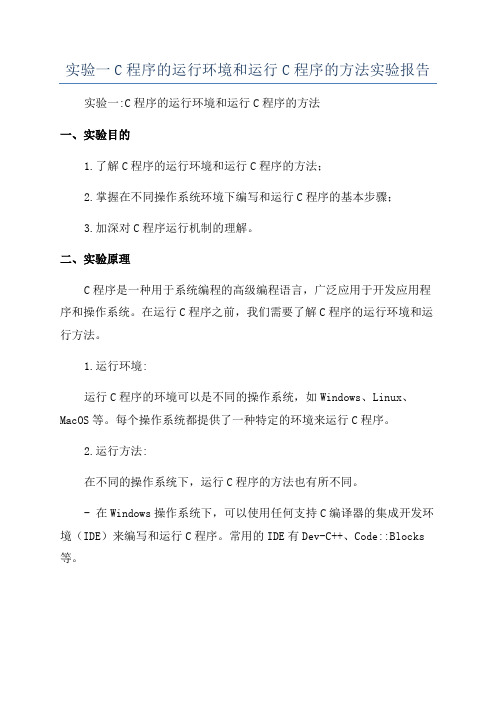
实验一C程序的运行环境和运行C程序的方法实验报告实验一:C程序的运行环境和运行C程序的方法一、实验目的1.了解C程序的运行环境和运行C程序的方法;2.掌握在不同操作系统环境下编写和运行C程序的基本步骤;3.加深对C程序运行机制的理解。
二、实验原理C程序是一种用于系统编程的高级编程语言,广泛应用于开发应用程序和操作系统。
在运行C程序之前,我们需要了解C程序的运行环境和运行方法。
1.运行环境:运行C程序的环境可以是不同的操作系统,如Windows、Linux、MacOS等。
每个操作系统都提供了一种特定的环境来运行C程序。
2.运行方法:在不同的操作系统下,运行C程序的方法也有所不同。
- 在Windows操作系统下,可以使用任何支持C编译器的集成开发环境(IDE)来编写和运行C程序。
常用的IDE有Dev-C++、Code::Blocks 等。
- 在Linux操作系统下,可以使用GNU编译器套装(GCC)来编译和运行C程序。
首先需要安装GCC编译器,然后使用命令行工具编写和运行C程序。
- 在MacOS操作系统下,可以使用Xcode开发工具来编写和运行C程序。
Xcode是苹果官方提供的集成开发环境,提供了编译器和调试器等工具。
三、实验步骤1. 在Windows操作系统下运行C程序:- 启动Dev-C++,选择"File"菜单中的"New"选项,创建一个新的C 源文件;-在源文件中编写C程序代码,并保存为以.c为扩展名的文件;2. 在Linux操作系统下运行C程序:- 在终端窗口中使用GCC编译器编译C程序,如gcc -o program program.c,其中program为可执行文件名;- 运行C程序,如./program。
3. 在MacOS操作系统下运行C程序:- 启动Xcode,选择"File"菜单中的"New"选项,创建一个新的C源文件;-在源文件中编写C程序代码,并保存为以.c为扩展名的文件;- 点击Xcode窗口右上角的"Run"按钮,编译并运行C程序。
实验报告格式一
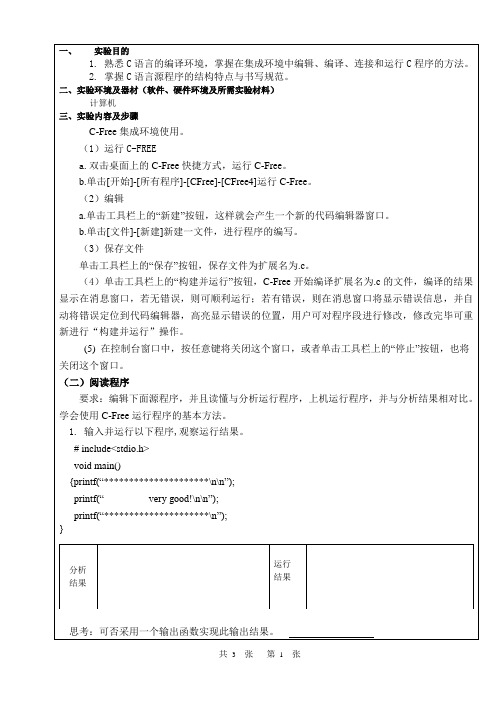
运行结果:
错误
错误所在行:
应改为:
(五)编写程序
1.编写程序输出用6颗星构成的等边三角形。*
* *
* * *
2.编写一个C程序,输入a,b,c三个值,输出其中最大者。
四、实验心得体会及存在问题
指导教师批改意见:
批改日期:
1.求(a+b)×c的值。(设a=3,b=2,c=1)
main( )
{int a,b,c;
a=3;
;
c=1;
printf(“\n%d”,(a+b)*c);}
2.求圆的面积。
#define PI 3.14
main( )
{float r,area;
printf(“\n Enter r value:”);
scanf(“%f”,&r);
area=PI*r*r;
printf(“ \n area=%f”,); }
(四)调试程序
要求:调试运行下列程序是否正确,若有错,写出错在何处?填写正确的运行结果。
行号#include <stdio.h>
1 main( )
2 {int x,y;
3 x=5,y=8,
4 printf(“\n%d,%d,%d\n”,x,(x+5)*2,y); }
void main()
{printf(“*********************\n\n”);
printf(“ very good!\n\n”);
printf(“*********************\n”);
}
分析
结果
运行
结果
思考:可否采用一个输出函数实现此输出结果。
- 1、下载文档前请自行甄别文档内容的完整性,平台不提供额外的编辑、内容补充、找答案等附加服务。
- 2、"仅部分预览"的文档,不可在线预览部分如存在完整性等问题,可反馈申请退款(可完整预览的文档不适用该条件!)。
- 3、如文档侵犯您的权益,请联系客服反馈,我们会尽快为您处理(人工客服工作时间:9:00-18:30)。
实验目的 学习一些预备知识 实验内容与及要求
实验目的
一、Visual C++6.0 软件的安装 二、熟悉编译系统的操作环境
三、掌握编辑、编译、连接和运行一 个C++程序的基本过程
Visual C++6.0 软件的安装
? 这个软件与其它的微软公司出的软件一 样,只要在光盘中找到setup.exe文件并 执行,就可以启动一个安装向导,按照 安装向导一步一步的安装完成。
编译、连接生成可执行的文件
? 通过编译,每个单元生成一个浮动程序 文件(也叫做目标程序文件,扩展名是 OBJ)。
? 通过连接这些浮动程序文件,整个系统 生成一个唯一的可执行的文件,扩展名 是EXE,而主名与项目名称相同。
实例说明
建立一个控制台应用项目的过程
A 、在D盘根目录下建立名为 area项目(及工作区) (1) 启动Visual C++ 后,选择菜单命令文件 ->新
实例说明
C 、输入程序源代码 (1)双击Source Files 文件夹将其展开,前面的” +”
号立即变为” - ”号,并且下面显示出文件 area.cpp 的图标, 如图 (2) 双击文件 area.cpp 的图标,屏幕上出现一个英 文的信息提示窗口,不要去管它是什么意思。 点击是( Y)按钮,即可。屏幕右侧出现一个 针对文件 area.cpp 的文本编辑器窗口。 (3) 在文本编辑器窗口中即可输入所有程序语句。 如图
Visual C++ 可用于管理基于Windows的应用项目,也可用于管 理基于DOS的应用项目(也叫做控制台应用系统)。
我们在这里讲的实例都是控制台应用系统。所以我 们结合DOS应用系统的开发过程来学习Visual
C++开发环境。
几个概念
工作区(dsw DSP NCB OPT)
应用项目.cpp .obj .exe
实例说明
(3) 点击Win32 Console Application-step1 of 1 窗口 中的”完成”( Finish)按钮。
(4)点击新建工程信息( New project Information ) 窗口中的”确定”( OK)按钮,项目建立完 毕,在相应的地方多了一个名为 area的目录。 如图
应用项目(工程)
? 一个应用项目(Project)是由若干编译 单元(简称单元)组成的,而每个编译 单元由一个程序文件(扩展名是CPP)及 与之相关的头文件(扩展名是H)组成 。
编译主单元
? 在组成项目的所有单元中,必须有一个 (也只能有一个)单元包含主函数main() 的定义,这个单元称为主单元,相应的 程序文件称为主程序文件。一个简单的 控制台应用系统可以只有一个单元(主 单元)。通过编译,每个单元生成一个 浮动程序文件(也叫做目标程序文件, 扩展名是OBJ)。
实例说明
预备知识
Visual C++6.0 简介
Visual C++是微软公司的产品,是一个集成开发环境,最近有 7.0版的出现在市面上。我们这里学习6.0版的集成环境。
Visual C++ 不但是一个功能强大的C++编译器,而且是一个对 应用项目(软件工程)进行统一管理的工具软件。每一个 开发过程中的应用系统就是一个应用项目(简称项目)
建(File->New) ,屏幕上出现新建( New)对话框。 选中 Projects 标签,在工程名称 :(Project name:) 中输入 area,作为工程名称。 如图
(2) 在位置( Location)下输入一个全路径目录 名 。 点 击 ( Win32 控 制 台 应 用 系 统 ) Win32 Console Application ,点击(确定) OK按钮,会出 现 Win32 控制台应用系统 -1 个步骤中的第 1 步 (Win32 Console Application-step1 of 1 )窗口如图
实例说明
(3)点击菜单命令Add Files to Folder …(向文件夹中增添 文 件 … ) , 接 着 , 屏 幕 上 出 现 一 个 Insert Files into Project(将文件插入到项目中)对话框。如图
(4)在文件名栏中输入 area.cpp后点击OK,出现一个信 息对话框,可以不管是什么意思(如果不知道太多的 ENGLISH的话),只要点击”是”( Y),就可以。 Source Files 文件夹 前出现一 个方框 , 方 框中有 个 ”+”号,表示其中有文件。
编译单元 (main())
编译单元
应用项目 编译单元
应用 项目
相关文件
(扩展名为CPP 、H等文件)
相关文件
(扩展名为CPP 、H等文件)
相关文件
(扩展名为CPP 、H等文件)
工作区
工作区(或称为项目组)由若干个关系密切 的项目构成。工作区在建立时自动生成扩展名为 DSW 的 工 作 区 文 件 , 以 及 扩 展 名 为 DSP,NCB,OPT 等其他文件主要用来保存工作区信 息和项目信息;这些文件都由编译系统自动维护 。每个工作区在建立时必须为之命名,同时生成 一个以该名称为目录的文件目录,所有与该工作 区相关的文件都将保存在该目录中 。
实例说明
B、 建立主程序文件area.cpp
(1)完成了上面的相关步骤后 ,在出现的屏幕工边的窗口显 示的是工作区及项目信息,其中包括Class View 和File View 两 个卡片 ,如果当前卡片不是 FileView,点击标有 File View的标 签,使之成为当前卡片。 FileView以文件夹的形式显示项目 中已有的文件,其中的area files为项目area的文件夹。如图
( 2 )双击 area files 文件夹将其展开, 在其下面显示出 Source Files(源程序文件 )、Header File(头文件 )和Resource Files(资源文件)三个文件夹,右键单击Source Files,弹出一个 相关菜单,(包括有:New Folder…、Add Files to Folder … 、Settings…等等)。如图
